三款實用度五星的 ChatGPT 插件
Google 插件
上週在測試 ChatGPT 時我靈光一現,跑到 Google 應用程式商店,把 ChatGPT 相關的插件都玩過了一輪,在測試之後,我整理出了三個實用性很高的插件。
即使你平常很少使用 ChatGPT,也能透過這些插件,享受 ChatGPT 為你帶來的各種便利。在這一期文章裡,我將跟你分享三個實用的插件以及它們的應用場景。
WebChatGPT
第一款插件叫做「WebChatGPT」,它能將 ChatGPT連結 Google ,每當你問了一個問題後,它就會到 Google 上搜尋數條相關的連結,並把這些資料整理成一段簡短的敘述。
它不僅會一一列出參考的資料來源,還會註明每段敘述分別來自哪一條資料,這大大地改善了它之前為人詬病的搜尋能力。
當你安裝了WebChatGPT後,ChatGPT 底下就會多出一欄功能列。

而這一欄功能列總共有五個選項,分別是 Web access (是否要開啟連網功能)、X results (想要它列出幾條來源)、Time (多久之前的資料)、Region (哪個地區的資料),以及最右邊的 Prompt (指令)
註:通常都會用預設的 Default / English Prompt,如果想要調整細部指令的讀者可以點「+ 新提示」進去修改。
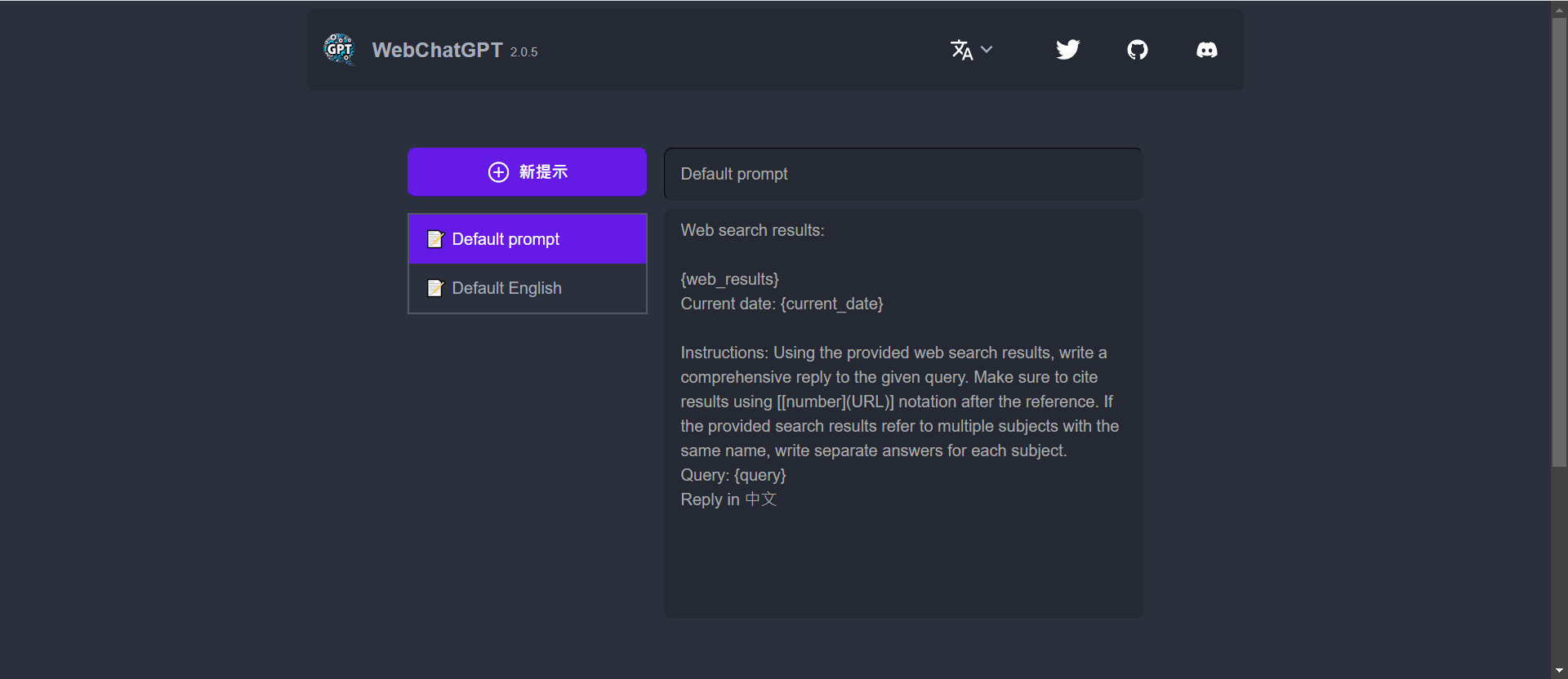
總結來說,這款結合 ChatGPT 和 Google的插件能讓你用很短的時間簡單地了解一個概念。雖然它只能提供簡短的敘述,但你可以透過它提供的來源去獲得更多資料,推薦給想要透過 ChatGPT 快速掌握知識的讀者們。
安裝 WebChatGPT
LINER
第二款插件叫做 「LINER」。當你在 Google 搜尋某個關鍵字時,它會蒐集前幾項搜尋結果的資料,並把它整理成一段簡短的描述放在側欄。
除此之外,LINER 還有兩個額外的功能,一個是「Highlights」,你可以在任何網路上的任何文章、YT 影片段落上畫重點,並在 LINER 網頁中查看你先前畫的所有重點。
另一個額外功能是屏除 YT 廣告,只要你看完它提供的兩則五秒廣告,它就會幫你屏除接下來二十四小時在 YT 上的所有廣告,非常神奇。
LINER 的使用方法非常簡單,當你安裝了 LINER 後,只要在搜尋時點擊「搜尋助理」,就能獲得摘述後的重點了。總結來說,我覺得這款插件和 WebChatGPT 有異曲同工之妙,同樣都是將 Google 搜尋到的內容進行重點整理,只不過使用的平台不一樣罷了。
雖然它的便利性很高,但最大的缺點就是它只能顯示英文 / 日語 / 韓文 / 簡體中文的重點摘要,這是我認為還可以更好的部分。
安裝 LINER
Youtube Summary
最後要介紹的這款插件叫做「YouTube Summary with ChatGPT」,它能幫你把 Youtube 影片的所有英文字幕呈現在旁邊,同時,它也能連結 ChatGPT,幫你摘錄出這段影片的重點。
使用上也沒有太複雜的步驟,只要安裝完成後,你就會發現 Youtube 的影片側欄多出一個功能列,直接操作即可。而功能列由左至右的三個鍵分別為:View AI Summary (重點摘要)、Jump to Current Time (跳到目前的片段)、Copy Transcript (複製字幕)。
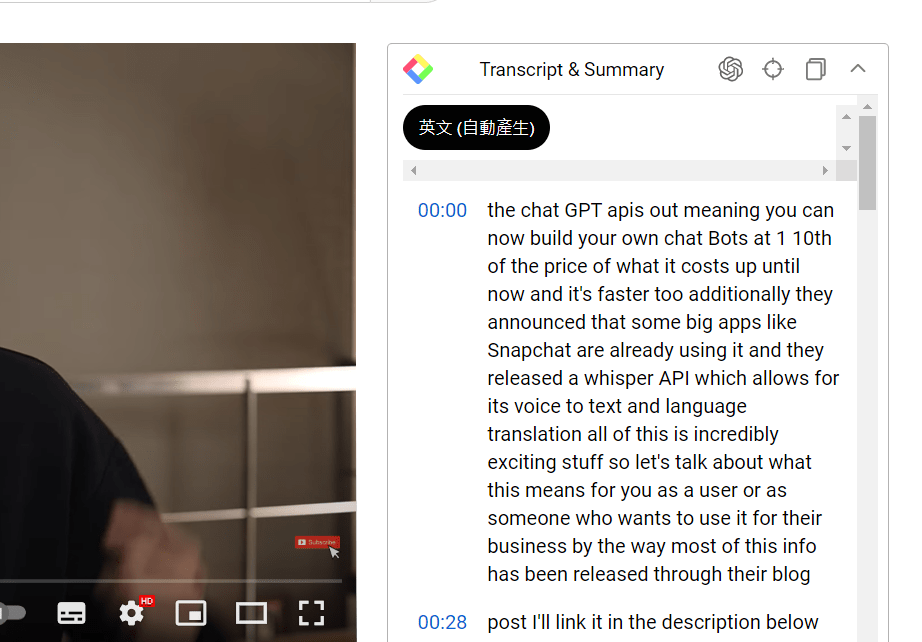
總結來說,這個插件非常適合常常看英文影片的讀者們,如果遇到語速超快或沒有字幕的影片時,它就能發揮很好的效果。
結語
這期和大家分享了三個實用度滿分的 ChatGPT 相關插件,雖然這三個插件都對中文使用者算友善,然而在使用 ChatGPT 時,還是要盡可能地用英文查詢、閱讀英文敘述,才能下更精確的指令,也不會讓知識在語言轉換的過程中流失。
如果你對於類似的 AI 應用或是生活策略有興趣的,歡迎追蹤我的 IG 頻道,你就不會錯過任何更新的內容。
